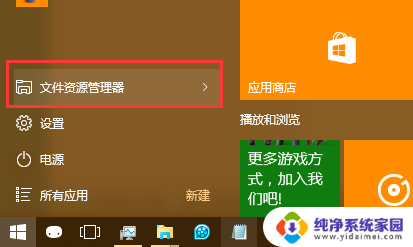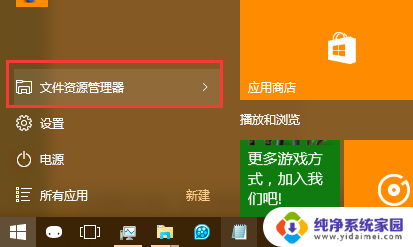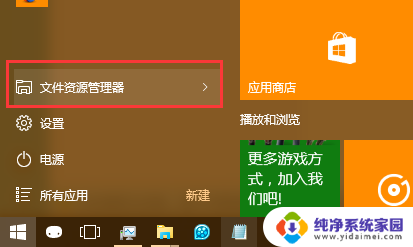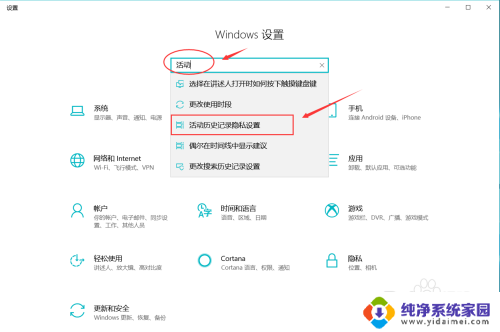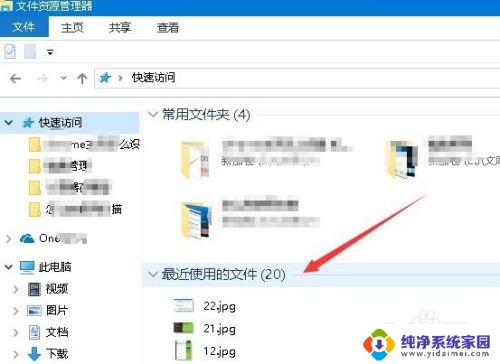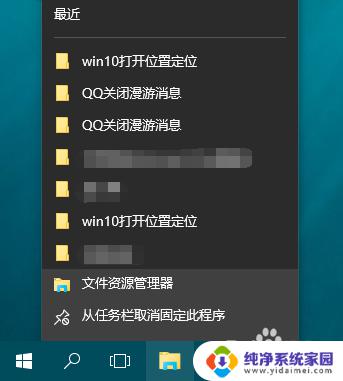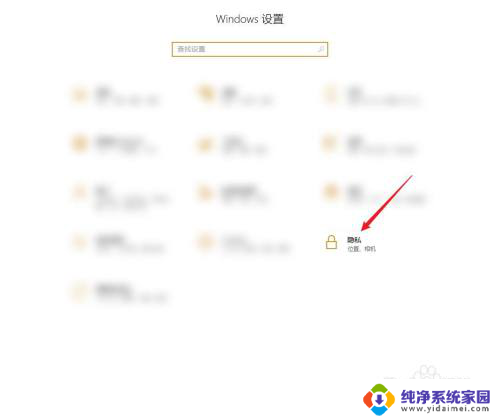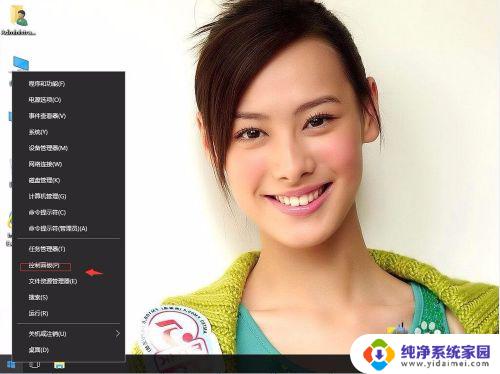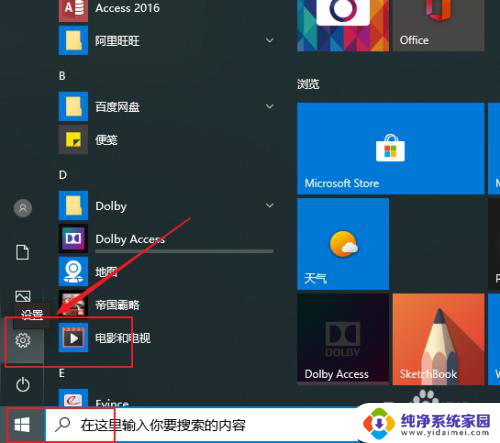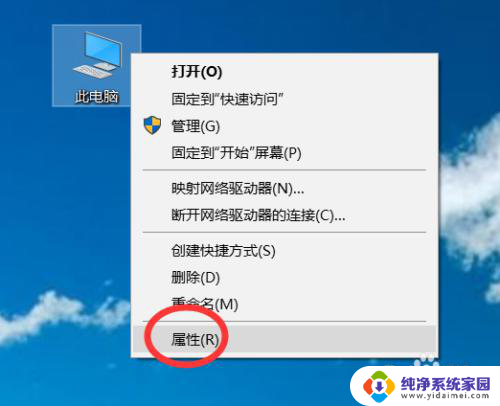如何看电脑最近打开的文档 win10如何查看最近打开的文件历史
更新时间:2023-09-16 15:46:45作者:xiaoliu
如何看电脑最近打开的文档,在如今信息爆炸的时代,电脑成为了我们日常生活中不可或缺的工具,我们在使用电脑时常常会遇到一个问题:如何快速查找最近打开的文档?特别是在使用Windows 10操作系统的情况下,很多人还不太熟悉如何查看最近打开的文件历史。幸运的是Windows 10提供了一个简便的方法,让我们能够轻松地找到我们最近所需的文件。接下来让我们一起来了解一下Win10如何查看最近打开的文件历史吧!
操作方法:
1.回到桌面,双击进入此电脑,如下图所示

2.在此电脑界面,点击上方的查看,如下图所示

3.在查看菜单里面,点击最后面的选项进入,如下图所示
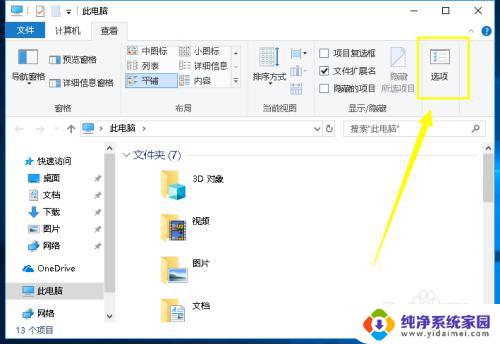
4.进入选项面板,在常规选项卡下。勾选在快速访问中显示最近使用的文件,然后点击应用按钮,如下图所示
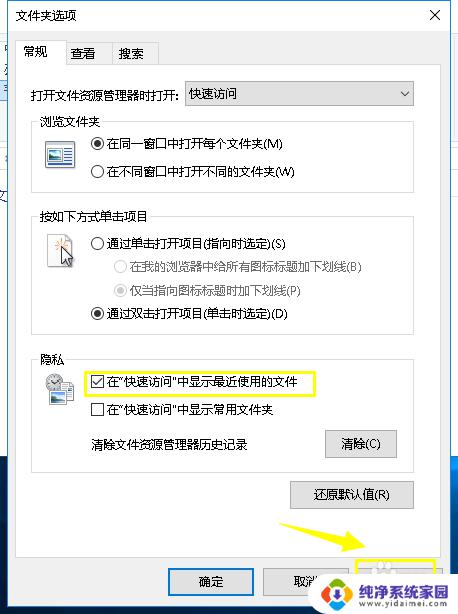
5.回到此电脑,点击快速访问选项卡,如下图所示
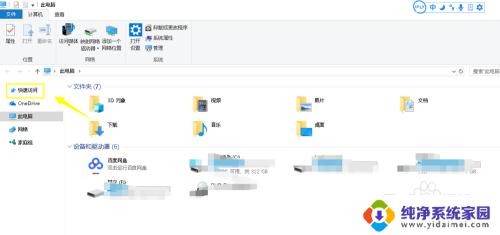
6.我们可以在快速访问栏位下看到最近你打开使用的所有文件了,如下图所示
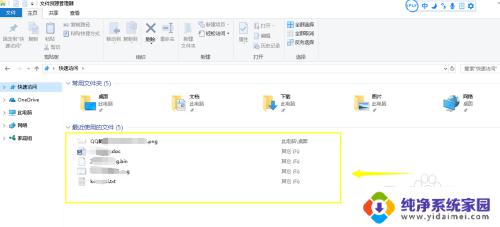
以上就是如何查看电脑最近打开的文档的全部内容,如果您遇到此类问题,不妨根据本文所提供的方法解决,希望对您有所帮助。